Що таке Smart Application Control у Windows
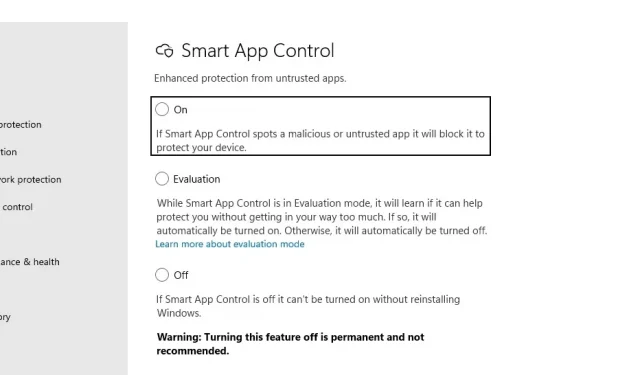
Бажаєте покращити безпеку свого комп’ютера Windows? Тоді вам варто звернути увагу на Smart App Control (SAC). Це нове рішення безпеки на основі ШІ, яке блокує ненадійні та невідомі програми. Крім того, він набагато більше допомагає захистити ваш комп’ютер. Якщо вам цікаво, що таке Smart App Control на комп’ютері з Windows 11 і як використовувати функцію безпеки, ця стаття допоможе вам.
Що таке інтелектуальне керування програмами?
Smart App Control забезпечує додатковий захист від нового покоління та нових загроз, з якими стикається ваш ПК. Він працює, блокуючи ненадійні або шкідливі програми.
Ця функція безпеки допомагає блокувати потенційно небажані програми, які можуть завдати шкоди вашому комп’ютеру та сповільнити його роботу, відображати небажану рекламу або запропонувати вам завантажити додаткове програмне забезпечення, яке вам не потрібно. Функція безпеки працює в поєднанні з іншим програмним забезпеченням безпеки, таким як Microsoft Defender або будь-яким іншим програмним забезпеченням, яке ви встановили на своєму комп’ютері. Навіть якщо ваш антивірус вимкнено, ця функція все одно працюватиме.
Слід знати, що Smart App Control доступний лише під час чистої інсталяції Windows 11. Тому, якщо ви не бачите Smart App Control на своєму комп’ютері, вам потрібно перевстановити або перезапустити Windows. Він найкраще працює з останньою версією Windows 11 і Windows Defender.
Що таке розумні режими керування програмою?
Smart App Control має три режими. З них найцікавішим є режим оцінювання. Ось більше інформації про це:
Увімк.: коли ви вмикаєте Smart App Control, робота програми полягає в перевірці фону програми. Щоразу, коли ви встановлюєте програму, вона перевіряє деталі програми за допомогою інтелектуальної хмарної служби безпеки. Якщо програма схвалить програму, ви можете встановити програму. Smart App Control негайно заблокує програму, якщо вона виявить щось підозріле.
Якщо він не може передбачити, чи слід дозволити запуск програми, Smart App Control перевіряє, чи має програма дійсний підпис. Якщо програма має дійсний підпис, Smart App Control дозволить їй запуститися; інакше заблоковано.
Оцінювання: далі йде режим оцінювання. Це не те, що ви можете вмикати, коли захочете. Натомість програма запускається в режимі оцінки.
Режим оцінювання найкраще описується як період, протягом якого Windows вирішує, чи підходить ваш комп’ютер для Smart App Control. Якщо ви маєте право на участь у програмі, її буде включено автоматично; інакше його буде вимкнено.
Крім того, коли ви перебуваєте в режимі оцінки Smart App Control, він не блокуватиме жодну програму. Але після завершення пробного періоду або якщо ви вручну ввімкнете чи вимкнете Smart App Control, ви не зможете повернутися до пробного режиму, доки не перевстановите або не скинете Windows.
Вимкнено: нарешті, режим вимкнення, або ви можете сказати, що не використовуєте Smart App Control. Як ви, мабуть, здогадалися, ви можете встановити будь-яку програму, яку забажаєте, і вас не блокуватиме Smart App Control. Рекомендується залишати його вимкненим, якщо ви часто встановлюєте на свій комп’ютер програми чи ігри зі сторонніх джерел. Або ви розробник програмного забезпечення, який хоче протестувати різні програми.
Чи слід вимкнути Smart App Control?
Незважаючи на те, що Smart App Control захищає ваш комп’ютер від ненадійних програм, його використання іноді може дратувати, особливо якщо ви розробник програмного забезпечення та хочете часто тестувати свої програми. Хоча ви можете підписати своє програмне забезпечення дійсним сертифікатом, це може зайняти багато часу.
Крім того, якщо ви часто встановлюєте різні програми на свій комп’ютер і завантажуєте ігри зі сторонніх джерел, використання Smart App Control може дратувати, тому його рекомендується вимкнути.
Однак ви повинні знати, що після вимкнення Smart App Control ви зможете знову ввімкнути його лише після чистої інсталяції Windows 11.
Щоб вимкнути його, виконайте такі дії:
- Перейдіть до пошуку Windows, введіть Безпека Windows і запустіть його.
- На бічній панелі виберіть «Керування програмою та переглядом» > «Налаштування розумного керування програмою».
- Тут виберіть «Вимк.», щоб вимкнути Smart App Control.
Висновок
Ось і все для Smart App Control (SAC). Ця функція може бути дуже корисною та запобігти проникненню будь-якого зловмисного програмного забезпечення на ваш комп’ютер без вашого турботи. Але в деяких випадках і це може бути не дуже приємно.
Якщо ви розробник програми, краще підписати свою програму дійсним сертифікатом. Ви можете використовувати підпис коду або перевірку за допомогою функції Microsoft Trusted Root Program.
Чи замінює Smart App Control моє антивірусне програмне забезпечення?
Ніякий Smart App Control не замінить антивірусне програмне забезпечення. Натомість він працює разом із антивірусом та іншим програмним забезпеченням безпеки для додаткового захисту.
Як я можу сказати Smart App Control пропустити певну програму?
Наразі немає способу обійти або додати програми до списку дозволених програм у Smart App Control. Тому, якщо ви маєте справу з ненадійними програмами, вам краще вимкнути SAC.
Чому Smart App Control вимкнено?
За словами Microsoft, Smart App Control доступний лише під час чистої інсталяції Windows 11. Однак навіть після чистої інсталяції ви помітите, що її вимкнено; це могло бути тому, що ви не були відповідним кандидатом, або його вручну вимкнули ви чи інший користувач, який увійшов у ваш комп’ютер, або додаткові діагностичні дані були вимкнені в Windows.
Що робить когось хорошим кандидатом для Smart App Control?
Корпорація Майкрософт хоче знати, як часто Smart App Control втручається в законні завдання, які корпоративні користувачі, розробники чи інші можуть виконувати на регулярній основі. Деякі з цих завдань можуть бути не дуже зручними, коли запущено Smart App Control.
Якщо Microsoft ідентифікує вас як одного з цих користувачів протягом пробного періоду, ми автоматично вимкнемо Smart App Control, щоб мінімізувати перебої.



Залишити відповідь